Você já se deparou com aquela tabela enorme cheia de informação? Imagina procurar manualmente por algumas manualmente. Dá para cansar só de pensar, não acha? Porém existe uma forma de você facilitar essa busca criando uma tabela dinâmica.
A tabela dinâmica é uma tabela é uma ferramenta muito útil do Excel. Em uma tabela dinâmica você pode procurar uma informação, explorar, resumir e analisar os dados. Com uma tabela dinâmica você pode fugir da canseira de ter organizar informações em uma tabela gigante.
Nesse artigo você irá aprender o passo a passo para criar uma tabela dinâmica.
Passo 1: Escolha a base de dados da Tabela Dinâmica
Escolha a tabela ou base de dados que você irá transformar em tabela dinâmica. Essa tabela pode ter de duas a um número ilimitado de informações. Veja o exemplo abaixo:
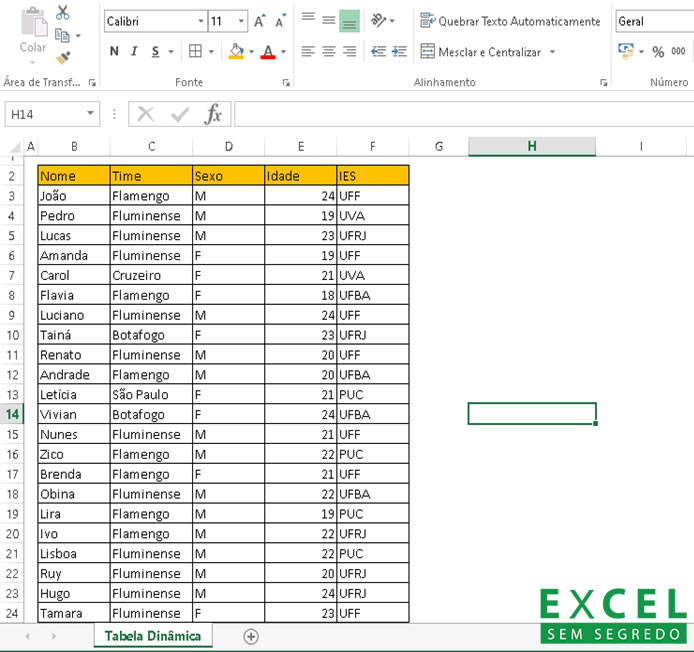
Passo 2: Selecione a Tabela
Uma dica que facilitará essa seleção da tabela é clicar na primeira célula da tabela e pressionar Ctrl + Shift + Espaço. Esse atalho será muito útil principalmente quando você for trabalhar com tabela com mais de 500 células só em uma coluna.
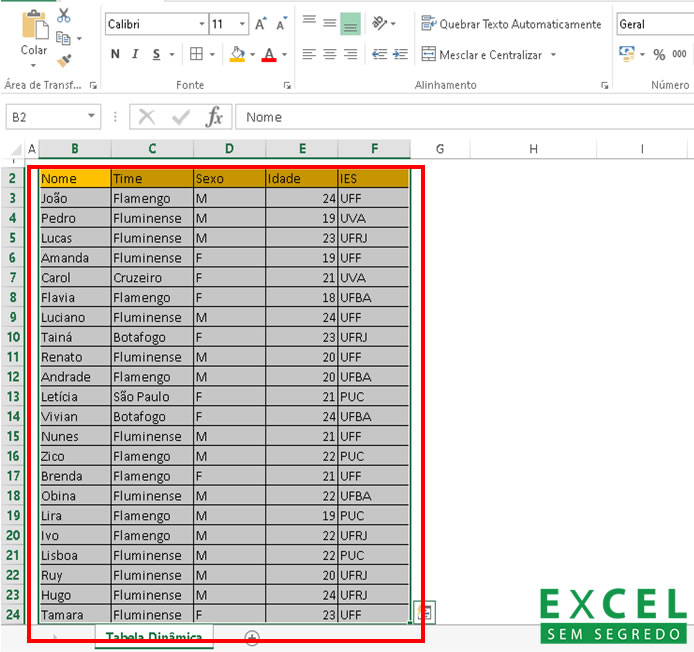
Passo 3: Selecione a aba inserir
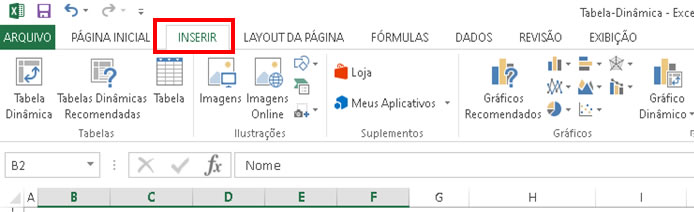
Passo 4: Selecione a opção tabela dinâmica
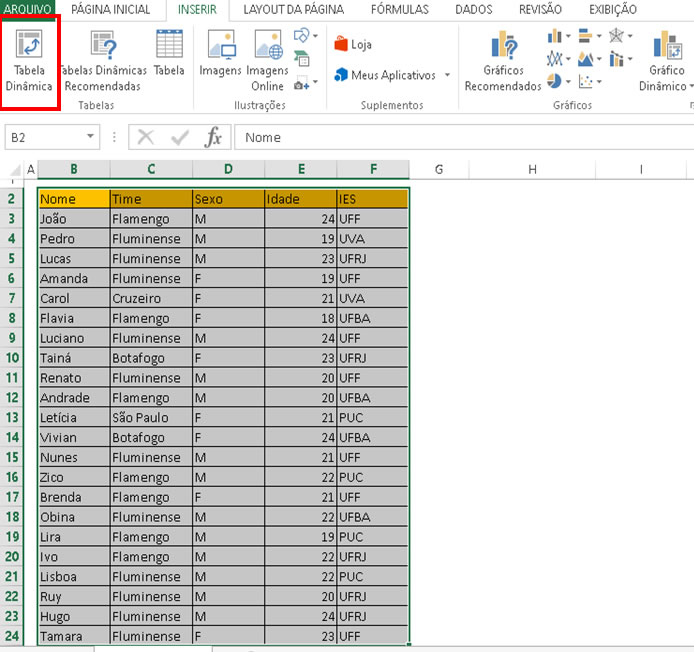
Irá abrir uma aba e você clica em OK.
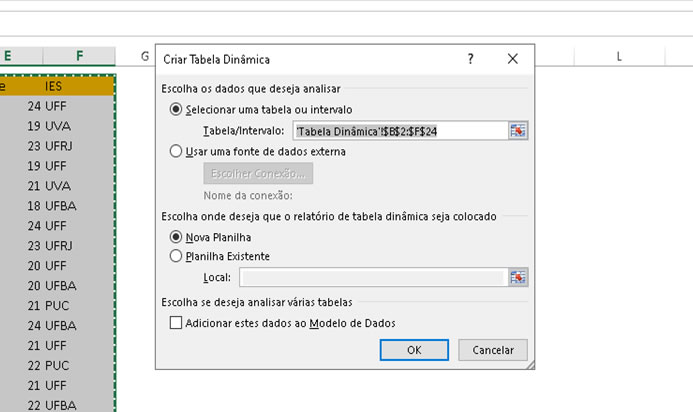
Depois aparecerá essa informação:
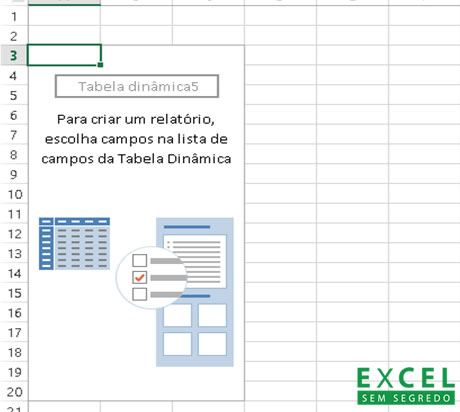
Passo 5: Organize seu resumo gerencial
Quando você seleciona tabela dinâmica as informações do topo de sua tabela aparecem do lado direito com as opções para organizar as informações.
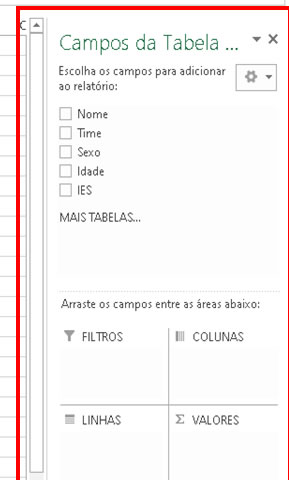
Nesse caso para você ver como funciona, organize as informações da seguinte forma.
- Clique e arraste sexo para a opção linhas
- Clique e arraste IES (Instituto de Ensino Superior) para a opção colunas
- Clique e arraste idade para a opção valores
Pronto você resumiu uma tabela e criou uma tabela dinâmica.
Se der dois clique em qualquer informação da tabela o Excel te levará a um com os dados que compõe aquela informação:
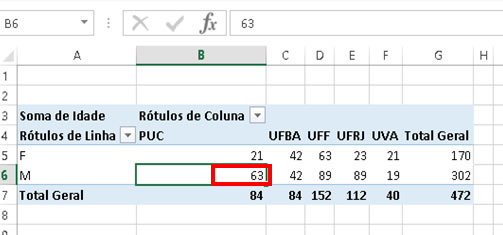
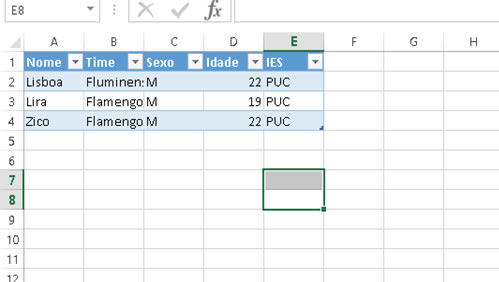
Faça outras tabelas e pratique essas técnicas que você aprendeu aqui.
A tabela dinâmica é o jeito mais fácil de fazer uma análise gerencial de dados. Com ela você consegue agilizar muito o seu trabalho. Além disso você se destaca em seu trabalho. Essa tabela dinâmica é uma das ferramentas mais usadas no Excel.

